
Windows 用户福音:印象笔记 Markdown 功能上线啦!
终于,印象笔记要在 Windows 版客户端中上线了 Markdown 编辑器。
以后想在印象笔记中用 Markdown 语法写东西的用户,就不需要再去折腾「马克飞象」了,直接更新到最新的 beta 版客户端就能直接在印象笔记里面用 Markdown 功能了。
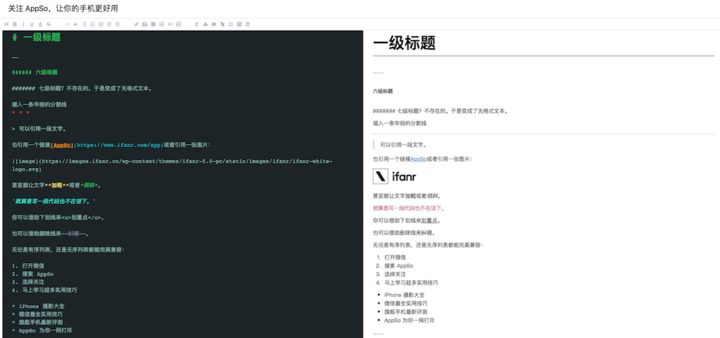
说到 Markdown 的话,先简单提一下。所谓的 Markdown,其实是知名作者 John Gruber 发明了一种「轻量级的标记语言」,旨在创造一种便于阅读,同时易于撰写的纯文字格式——这就是 Markdown,「易读易写」,则是 Markdown 的基本原则。
既然目的是为了方便写作的话,Markdown 语法用的代码一般都很好记,下面是几个最基础的常用:
- 在一短文本前加上 # 号,就可以把这段文本设置为标题。Markdown 共支持六级标题,有多少个 # 号,就代表几级标题
- 在一段文本前加上 > 号就可以设置引用格式
- 在文字两端加入两个 * 号就可以使文字加粗;加入 # 号则可以使文字倾斜
- 在 [] 中输入文字,随后在 () 中输入链接,就可以给文字加上对应的超链接
- 空白行输入 * * * 则可以生成分割线
- Markdown 还同时支持有序列表和无序列表,在文字之前输入 * 即可生成无序列表,在文字之前输入数字加英文句号(例如 1.) 则可生成对应的有序列表
有了这些代码,写文章的时候就不需要再为排版做更多的操作。
之前又要大量选中然后点按相应格式,要在鼠标和键盘中交替操作确实有点麻烦。现在有了 Markdown 语法,排版直接用代码解决,编辑完成后的文档也能够转换成 HTML 文档或直接同步到自建博客上面,确实要比以前方便多了。
Markdown 的介绍就先到这里,想必期待印象笔记加入 Markdown 功能的用户也是 Markdown 的老玩家,对 Markdown 语法也有一定了解。接下里的部分,就直接介绍如何从印象笔记官方获取带 Markdown 编辑器的 Windows 客户端。
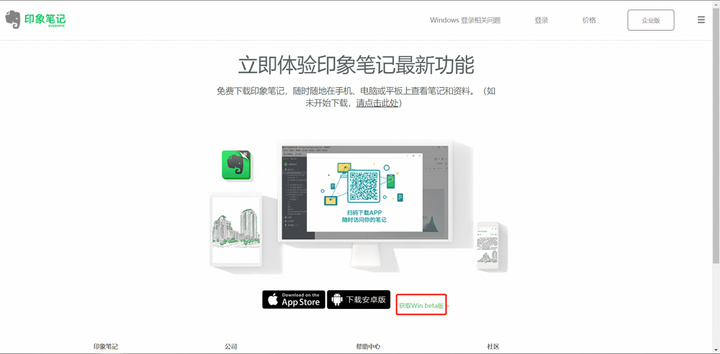
使用方法很简单,用户只需要登录到印象笔记的官方下载页面,在「从 AppStore 中下载」、「下载 Android 版」这两个按钮旁边回一个细小的「获取 Win beta 版」的按钮,就能够获取加入 Markdown 编辑器的印象笔记客户端了。
但需要注意的是,进入下载页面时,官网是会自动下载相应的最新稳定版客户端的。所以各位在安装的时候,注意看清楚文件,避免装错。
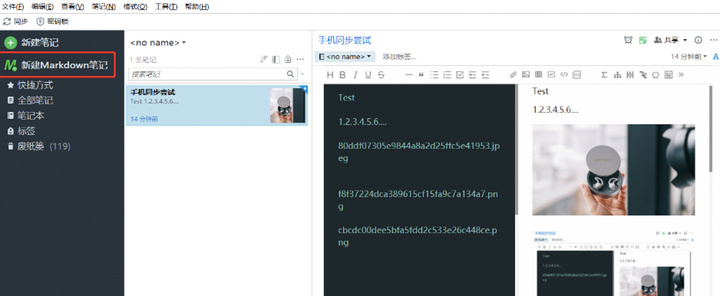
安装完成并登陆后,你就会发现 Markdown 编辑器的入口其实就在一般「新建笔记」的按钮下方,这个排版跟更新后的 Mac 版是一样的。
点开之后,印象笔记也会打开一个 Markdown 语法的专用编辑界面。

这个编辑界面的配置和功能和「马克飞象」很相似,编辑栏都会分为左右两侧,左侧用于编辑,右侧用来预览。而左侧的编辑栏不仅能够兼容 Markdown 语法,Wordpress 编辑器上的 html 代码也能够兼容,只要用户写对了,右侧的预览栏也都能够直接显示出排版效果。对于要直接复制代码到 WordPress 博客后台的用户,这也是很方便的。
同样,用户可以直接把本地图片拖拽到 Markdown 语法的编辑栏上,那图片就会显示出相应的代码,而预览栏就会把图片显示出来,跟一般模式的编辑框是没有区别的。
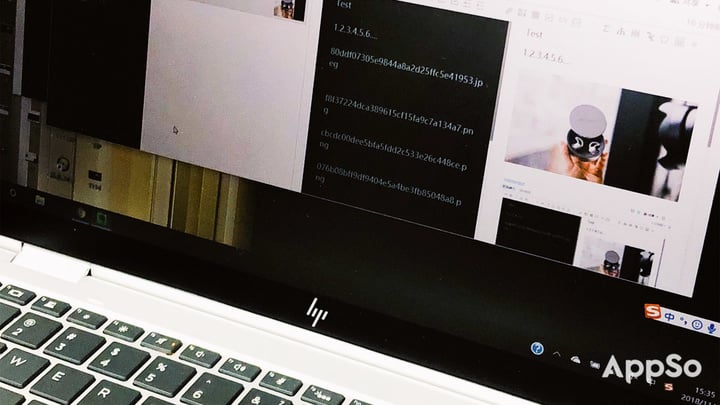
整体使用起来其实还是很方便的,「马克飞象」的老用户甚至会觉得印象笔记是真的把「马克飞象」嵌入了到印象笔记中一样。
但因为还是 Beta 版,这个版本还是会出现一些稳定性相关的问题,以及体验不太完善的情况:
- 在同步的时候,点按「创建笔记」没有反应,又或者创建了不显示(不管是一般笔记还是 Markdown 笔记)
- 创建的 Markdown 笔记不能在手机上编辑(不管是 Mac 和 Windows 版的都不可以,但这两个桌面版本中创建的可以互相修改,估计是 Markdown 编辑器的问题)
- Markdown 模式下,不能直接从预览中把图片拖拽到本地
在刚刚下载后的快速上手中,我们遇到的是这两种情况,感觉上稳定性和功能还是需要再处理一下。相比 Mac OS 上相对稳定的客户端,官方现在给 Windows 平台也只是停留在 Beta 版,需要时间去完善其实是可以理解的。所以建议各位,还是不要急着去替换,怕稳定的情况会影响到日常使用。
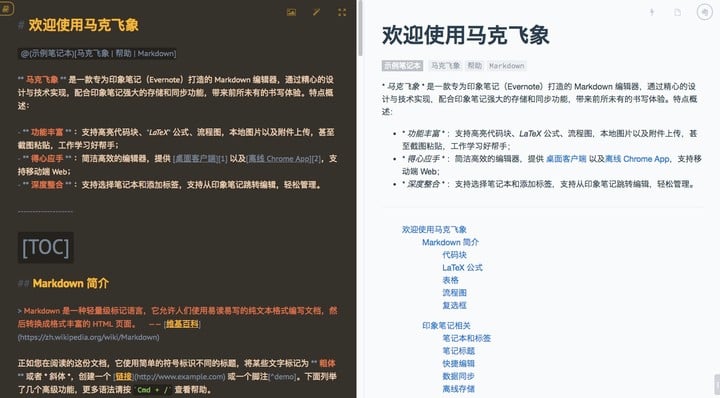
尤其是那些「马克飞象」账号还不急着续费的用户,建议再观望一下。毕竟都等了那么久了,等印象完善了再转过来也不晚。
















